
Θα οφείλεται στο μάρκετινγκ που έχει ωθήσει τις προσδοκίες του Mi 9 στα αστέρια, θα οφείλεται στο γεγονός ότι η DxOMark έδωσε μια εξαιρετική βαθμολογία στον φωτογραφικό τομέα της τελευταίας ναυαρχίδας της Xiaomi, το γεγονός είναι ότι έχουμε ακούσει για όλα τα είδη. Σε κάθε περίπτωση θέλουμε να διαλύσουμε τυχόν αμφιβολίες και να σας πούμε ότι αναμφίβολα οι φωτογραφικοί αισθητήρες Xiaomi Mi 9 είναι ίσως οι καλύτεροι στην αγορά, αλλά αυτό που λείπει είναι μια βελτιστοποίηση λογισμικού που σας επιτρέπει να αξιοποιήσετε πλήρως τις δυνατότητές τους.

Ευτυχώς, το Xiaomi Mi 9 σάς επιτρέπει να εγκαταστήσετε το GCam Mod χωρίς συγκεκριμένα προβλήματα και στη συνέχεια να επωφεληθείτε από τον εγγενή αλγόριθμο Pixel για να τραβήξετε φωτογραφίες υψηλής ποιότητας. Ας γίνει σαφές ότι η απουσία μιας οπτικής σταθεροποίησης αισθάνεται και είναι δύσκολο να εξομοιωθεί με το λογισμικό, στην πραγματικότητα, όταν πέφτει ο φωτισμός περιβάλλοντος, αυτό το χαρακτηριστικό καθίσταται θεμελιώδες για τις φωτογραφίες, καθώς η μικροσκόπηση και / ή τα μικτά χρώματα τείνουν να βγουν. Αλλά ας μην απελπίζουμε γιατί με το GCam πολλά από αυτά που ειπώθηκαν λύνονται.
GCam Mod στο Xiaomi Mi 9: εδώ μπορείτε να το εγκαταστήσετε
Κάντε λήψη του APC GCam στο τηλέφωνό σας κάνοντας κλικ στο παρακάτω κουμπί.
Εγκαταστήστε το αρχείο που μόλις κατεβάσατε ως κανονικό APK, θυμηθείτε να χορηγήσετε δικαιώματα εγκατάστασης από άγνωστες πηγές, ως APK που προέρχεται εκτός του Play Store.
Μόλις εγκατασταθεί το GCam Mod APK, ξεκινήστε το πρόγραμμα και παραχωρήστε τα απαιτούμενα δικαιώματα 4. Όλα φαίνονται να λειτουργούν, αλλά να είστε προσεκτικοί επειδή στην πραγματικότητα υστερούν, παγώνουν και μερικές φορές συντρίβονται. Επομένως, θα χρειαστεί να κάνετε κάποιες ρυθμίσεις προσαρμογής.
Από τη διασύνδεση εφαρμογής GCam, μετακινείται προς τα δεξιά για να εισαγάγετε τις ρυθμίσεις.
Εισαγάγουμε το στοιχείο ADVANCED και ενεργοποιήσουμε την εναλλαγή HDR + ADVANCED. Μπορείτε επίσης να επιλέξετε ενεργοποίηση της επιλογής RAW.

Από την οθόνη λήψης μπορούμε να δούμε την παρουσία ενός λογότυπου ή ενός κύκλου με ένα σταυρό μέσα, που πρέπει να κάνετε κλικ για να ενεργοποιήσετε το στοιχείο HDR ADVANCED.
Ας επανέλθουμε ξανά στις ρυθμίσεις αλλά αυτή τη φορά επιλέγουμε το στοιχείο BSG MODS SETTINGS και στη συνέχεια το INPUT MODEL, όπου θα πρέπει να παρέχουμε την ακόλουθη διαμόρφωση: Στυλ διασύνδεσης / Pixel III - Πίσω κάμερα / Pixel 3 XL Crosshatch (Google) - Front Camera / Pixel 3XL Crosshatch - Διαμόρφωση / Αυτόματη.
Επίσης, από το μενού BSG εισάγουμε το στοιχείο HDR + PARAMETERS όπου μπορείτε να αυξήσετε τον αριθμό των καρέ, λαμβάνοντας υπόψη ότι όσο υψηλότερη είναι η τιμή, τόσο μεγαλύτερη θα είναι η έκθεση και η απόδοση χρωμάτων, αλλά αναπόφευκτα το micro move in evening pictures αυξάνεται λόγω μεγαλύτερους χρόνους έκθεσης.
Τέλος στο τμήμα FIX πρέπει να ενεργοποιήσουμε το στοιχείο BUFFER FIX ενώ στο IMAGE FORMAT πρέπει να αλλάξουμε από JPEG NEED MI8 σε YUV 420 88 DEFAULT.
Μέσω του διακόπτη USE 3RD BACK LENS μπορείτε επίσης να χρησιμοποιήσετε την κάμερα ευρείας γωνίας.
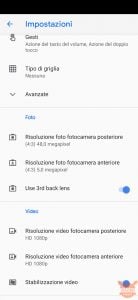
Επανεκκινήστε την εφαρμογή GCam Mod και ξεκινήστε να απολαμβάνετε μια νέα απόδοση φωτογραφιών.
Αφήνω τα συμπεράσματα σε εσάς, οπότε περιμένω πολλά σχόλια αν έχετε παρατηρήσει σημαντικές διαφορές στις φωτογραφίες των φωτογραφικών μηχανών στο Gcam. Νομίζω ότι, ειδικά σε αυτοεξυπηρέτηση ....










Αφήστε ένα σχόλιο PIXEL 3 XL hachura (Google) oque eu faço?
Παράθυρο αραβοσίτου που δεν εμφανίζεται στην περιγραφή της Câmera Traseira / Pixel 3 XL Hachura (Google);
O Gcam λειτουργία χωρίς μοντέλο MI 9 SE;
Εδώ όχι! Μια φωτογραφική μηχανή f1ca toda travada και f1ca fechando sozinha
Γεια σας, δεν βλέπω τη λειτουργία για την ενεργοποίηση του τετραγωνικού…. ξέρεις τι να κάνεις? ΣΑΣ ΕΥΧΑΡΙΣΤΩ
παιδιά πώς συμπεριφέρθηκε το 9 mi με την gcam; μπορεί να προφθάσει με την κορυφή cameraphone; αν ναι, πόσο; ευχαριστίες
Πολύ καλή αυτή η gcam, αλλά δεν μπορώ να βρω το σημείο 10 για να ενεργοποιήσω την ευρεία γωνία.
μεταβείτε στις ρυθμίσεις bsg mod, κάτω από τη μέθοδο Βοηθητικής λειτουργίας της κάμερας τοποθετήστε το CYCLE. Επανεκκινήστε το gcam αφαιρώντας το από τη μνήμη (επανεκκίνησα το mi9) και το στοιχείο εμφανίζεται τώρα στο μενού
grazieeeee !!!! βγήκε !!!
Δεν το βλέπω ούτε
Δεν βλέπω ούτε το στοιχείο "ΧΡΗΣΗ 3RD BACK LENS"!?! ??